Limksys.com
Mit den Hotmail IMAP-Einstellungen können Sie Ihr Hotmail-Konto auf einem beliebigen E-Mail-Client Ihrer Wahl einrichten. Wenn Ihre E-Mail-App auch das POP-Protokoll unterstützt, können Sie Ihr Hotmail-Konto auch als POP-Konto einrichten. IMAP und POP sind eingehende Server, mit denen Sie E-Mails auf Ihrem Hotmail-Konto empfangen können. Um Ihr Hotmail-Konto vollständig einzurichten, benötigen Sie auch Postausgangsservereinstellungen, dh Hotmail SMTP-Einstellungen. Wenn Sie einen SMTP-Server einrichten, können Sie E-Mails von Ihrem Hotmail-Konto an andere Konten senden. Hotmail ist mit vielen E-Mail-Apps kompatibel und kann meistens automatisch konfiguriert werden.
Wenn eine E-Mail-App Ihr Konto automatisch einrichtet, wird es als IMAP-Konto eingerichtet. Um Ihr Konto in POP zu ändern und IMAP nicht zu verwenden, müssen Sie nur die manuelle Einrichtung durchführen. Ein weiterer Grund, Ihr Hotmail-Konto manuell einzurichten, ist, wenn Sie einige Änderungen an den Einstellungen vornehmen möchten oder es nicht automatisch einrichten können.
In diesem Artikel finden Sie die Hotmail IMAP-Einstellungen, Hotmail POP3-Einstellungen und Hotmail SMTP-Einstellungen, um Ihr Konto manuell in Ihren E-Mail-Apps einzurichten.
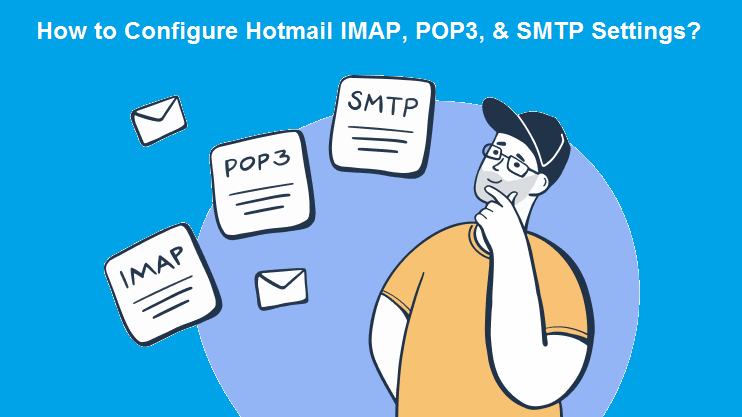
Verschwenden wir keine Zeit und fangen Sie an.
Hotmail IMAP-Einstellungen für die manuelle Einrichtung
Um Ihr Hotmail-Konto mit dem IMAP-Protokoll zu konfigurieren, benötigen Sie sowohl Hotmail IMAP-Einstellungen als auch Hotmail SMTP-Einstellungen, die unten erwähnt werden.
Hotmail IMAP-Einstellungen
- IMAP-Server-Hostname: imap-mail.outlook.com
- Portnummer: 993
- Sicherheitstyp: SSL
Hotmail SMTP-Einstellungen
- SMTP-Hostname: smtp-mail.outlook.com
- Portnummer: 25 (oder 587, wenn 25 blockiert ist)
- Authentifizierung: Ja
- Sicherheitstyp: TLS
Benutzername: Geben Sie Ihre Hotmail-E-Mail-Adresse ein, die ‚@‘ enthälthotmail.com ‚.
Passwort: Hier müssen Sie Ihr Hotmail-Kontokennwort eingeben
Es wird empfohlen, dass Sie die Hotmail IMAP-Einstellungen verwenden, um Ihr Konto zu konfigurieren, da Sie Ihr Konto auf verschiedenen Geräten synchronisieren können.
Wenn Sie eine E-Mail empfangen oder senden oder sogar einen Entwurf speichern, wird er auf allen Ihren E-Mail-Apps oder -Geräten gespeichert.
Mit einem POP-Konto werden Ihre E-Mails nur auf den lokalen Computer heruntergeladen. Sie können nur auf einem einzigen Gerät auf Ihre E-Mails und Daten zugreifen. Einige Leute bevorzugen POP3-Konten aus Datenschutzgründen, da keine der E-Mail-Daten auf dem Hotmail-Server gespeichert wird.
Hotmail POP3-Einstellungen (alternativer Eingangsserver)
Um Ihr Hotmail-Konto mit dem POP3-Protokoll einzurichten, müssen Sie den POP-Zugriff für Ihre Outlook.com konto zuerst. Führen Sie dazu die folgenden Schritte aus:
So aktivieren Sie den POP-Zugriff für Hotmail
- Besuch hotmail.com und melden Sie sich in Ihrem Konto an.
- Gehen Sie zu Einstellungen und wählen Sie dann Optionen aus dem Dropdown-Menü.
- Wählen Sie nun die Option „Geräte und Apps mit POP verbinden“ im Abschnitt „Konto verwalten“.
- Wählen Sie unter POP aktivieren, um den Hotmail-POP-Zugriff zu aktivieren.
- Klicken Sie auf Speichern, um Ihre Änderungen zu übernehmen.
Nachdem Sie Pop für Ihr Hotmail-Konto aktiviert haben, können Sie die folgenden POP3-Servereinstellungen verwenden, um mit dem Setup zu beginnen.
Hotmail POP3-Einstellungen (eingehender Server)
- Hostname des Servers: pop-mail.outlook.com
- Portnummer: 995
- Sicherheitstyp: SSL
Hotmail SMTP-Einstellungen (Ausgangsserver)
- Hostname des Servers: smtp-mail.outlook.com
- Portnummer: 25 (oder 587, wenn 25 blockiert ist)
- Authentifizierung: Ja
- Sicherheitstyp: TLS
Benutzername: Hier müssen Sie Ihre Hotmail-E-Mail-Adresse mit ‚@‘ eingebenhotmail.com ‚ am Ende.
Passwort: Geben Sie hier das Passwort für Ihr Hotmail-Konto ein.
Wenn Sie ein Hotmail POP-Konto verwenden möchten
Wenn Sie ein Hotmail POP-Konto verwenden, werden alle Ihre E-Mails auf Ihren lokalen Computer heruntergeladen und aus dem Hotmail-Posteingang gelöscht.
Falls Sie nicht möchten, dass Ihre E-Mails aus dem Posteingang gelöscht werden, können Sie die Option „Kopie der Nachrichten auf dem Server belassen“ auswählen.
Auch wenn Sie versehentlich Ihre Hotmail POP3-Einstellungen eingerichtet haben, um die E-Mails nach dem Herunterladen vom Server zu löschen. Es wird im POP-Ordner gespeichert, bis Sie den Löschbefehl überprüfen.
Befolgen Sie die folgenden Einstellungen, um zu verhindern, dass Ihre E-Mails gelöscht werden.
- Zunächst müssen Sie sich von Ihrem Hotmail-Konto aus anmelden Outlook.com .
- Gehen Sie nun zu Einstellungen und wählen Sie Optionen
- Klicken Sie auf Geräte und Apps mit POP verbinden.
- Stellen Sie sicher, dass die Pop-Option aktiviert ist.
- Jetzt können Sie die Option „Geräte oder Apps keine Nachrichten löschen lassen“ auswählen, um zu verhindern, dass Ihre Nachrichten dauerhaft gelöscht werden.
- Oder wenn Sie E-Mails aus Ihrem Hotmail-Posteingang löschen möchten, wählen Sie die Option „Tun Sie, was das Gerät oder die App sagt“.
- Klicken Sie abschließend auf Speichern, um Ihre Änderungen zu übernehmen.
Das Aufbewahren einer Kopie Ihrer E-Mails auf dem Hotmail-Server ist eine bevorzugte Option, da Sie die E-Mails nicht manuell von Ihrem lokalen Computer sichern müssen.
Outlook.com , Hotmail und Live Mail sind alle die gleichen Dinge. Dies bedeutet, dass Sie sich von jedem Portal aus in Ihr Hotmail-Konto einloggen können, z. B. http://mail.live.com/, https://www.hotmail.com/ oder http://www.outlook.com/.
Hotmail-SMTP-Einstellungen (Server für ausgehende E-Mails)
Nachdem Sie die Einstellungen für eingehende E-Mails (Hotmail IMAP-Einstellungen oder Hotmail POP-Einstellungen) für Ihr Hotmail-Konto konfiguriert haben, müssen Sie im nächsten Schritt die Hotmail-SMTP-Einstellungen wie unten angegeben eingeben.
Beachten Sie, dass die SMTP-Einstellungen für das Hotmail IMAP-Konto und das Hotmail POP-Konto identisch sind.
Hier sind die Hotmail-SMTP-Einstellungen für die manuelle Einrichtung.
- SMTP-Hostname: SMTP-E-Mail.Outlook.com
- Portnummer: 25 (oder 587, wenn 25 blockiert ist)
- Authentifizierung: Ja
- Sicherheitstyp: TLS
Siehe auch: So beheben Sie das Problem, dass Hotmail keine E-Mails empfängt?
Fazit
Mit den obigen Hotmail-E-Mail-Einstellungen können Sie Ihr Hotmail-Konto auf jedem E-Mail-Client erfolgreich einrichten. Wenn Sie Ihr Hotmail-Konto zu beliebten E-Mail-Apps wie Outlook, Google Mail usw. hinzufügen möchten, können Sie dies alles überspringen und Ihr Konto einrichten, indem Sie einfach Ihre E-Mail-Adresse und Ihr Passwort eingeben. Wenn Sie immer noch bevorzugen, manuelle E-Mail-Setup aus irgendeinem Grund, und stellen Sie sicher, dass alle Einstellungen genau eingeben.
Falls Sie Probleme beim Einrichten Ihres Hotmail-Kontos haben, wenden Sie sich bitte an den technischen E-Mail-Support. Wir können Ihnen helfen, Ihr Hotmail-Konto auf einem der E-Mail-Clients innerhalb eines Beat einzurichten.
Teilen über: